
Dodawanie lub usuwanie tabeli w Numbers na Macu
Dodając tabelę, wybierasz jeden z wielu gotowych stylów, zaprojektowanych tak, aby pasowały wizualnie do używanego szablonu. Po dodaniu tabeli możesz ją dostosować w dowolny sposób. Do arkusza możesz dodać dowolną liczbę tabel.
Dodawanie nowej tabeli
Kliknij w
 na pasku narzędzi, a następnie kliknij w tabelę lub przeciągnij ją na arkusz.
na pasku narzędzi, a następnie kliknij w tabelę lub przeciągnij ją na arkusz.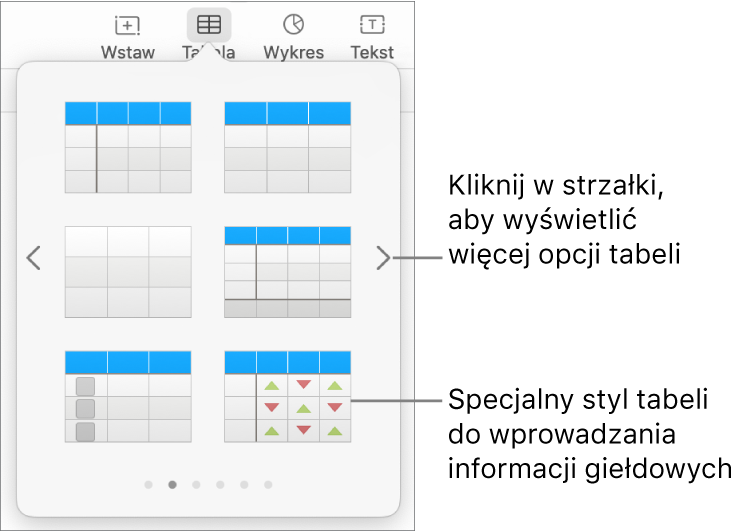
Wykonaj dowolną z następujących czynności:
Pisanie w komórce: Kliknij w komórkę, a następnie zacznij pisać.
Przenoszenie tabeli: Kliknij w tabelę, a następnie przeciągnij
 w jej lewym górnym rogu.
w jej lewym górnym rogu.Dodawanie lub usuwanie wierszy: Kliknij w tabelę, a następnie przeciągnij w górę lub w dół ikonę
 , znajdującą się w lewym dolnym rogu tabeli.
, znajdującą się w lewym dolnym rogu tabeli.Zmienianie wielkości tabeli: Kliknij w tabelę, kliknij w
 w lewym górnym rogu tabeli, a następnie przeciągnij z naciśniętym klawiszem Shift biały kwadrat wyświetlany w prawym dolnym rogu, aby zmienić wielkość tabeli, zachowując jej proporcje.
w lewym górnym rogu tabeli, a następnie przeciągnij z naciśniętym klawiszem Shift biały kwadrat wyświetlany w prawym dolnym rogu, aby zmienić wielkość tabeli, zachowując jej proporcje.Zmiana ustawienia dwóch kolorów wierszy: Kliknij w tabelę, kliknij w kartę Tabela na pasku bocznym Format
 , a następnie zaznacz lub usuń zaznaczenie pola wyboru Dwa kolory wierszy. Aby wybrać inny kolor, kliknij w paletę kolorów.
, a następnie zaznacz lub usuń zaznaczenie pola wyboru Dwa kolory wierszy. Aby wybrać inny kolor, kliknij w paletę kolorów.Zmienianie wyglądu tabeli: Kliknij w tabelę, a następnie wprowadź zmiany (na przykład dodaj obrys tabeli lub zmień wielkość czcionki używanej w tabeli), używając narzędzi dostępnych na karcie Tabela na pasku bocznym.
Tworzenie tabeli z istniejących komórek
Gdy tworzysz nową tabelę z komórek istniejącej tabeli, dane znajdujące się w oryginalnych komórkach są przenoszone, nie kopiowane. W oryginalnej tabeli pozostają puste komórki, które możesz usunąć.
Zaznacz komórki zawierające dane, których chcesz użyć do utworzenia nowej tabeli (lub zobacz: Zaznaczanie całych wierszy lub kolumn).
Kliknij i przytrzymaj zaznaczenie, aż zostanie wyświetlone jako uniesione, a następnie przeciągnij je w inne miejsce arkusza kalkulacyjnego.
Aby usunąć puste komórki z oryginalnej tabeli, zaznacz te komórki, kliknij w nie z klawiszem Control, a następnie wybierz Usuń wiersze lub Usuń komórki.
Usuwanie tabeli
Kliknij w tabelę, kliknij w
 w lewym górnym rogu tabeli, a następnie naciśnij Delete na klawiaturze.
w lewym górnym rogu tabeli, a następnie naciśnij Delete na klawiaturze.
Uwaga: Jeśli tabela połączona jest z formularzem dodanym w Numbers na iPhonie lub iPadzie, usunięcie tej tabeli wymazuje formularz.